- 我要怎麼樣才能在iMovie中添加文本動畫效果呢?比如打字機效果?
- 在iMovie11中,我要如何給標題添加打字機效果(文字一個一個出現)?
- 來自iMovie用戶的提問
打字機效果其實就是一種文字效果,可以讓文本看起來像是用打字機一個一個敲出來的一樣。最開始,iMovie是支持使用名為【打字機】的插件來做出這種效果的。但是最新版的iMovie不再支持這個插件,所以用戶也沒辦法使用打字機效果了。
雖然iMovie不再支持打字機效果,但是你可以用第三方軟體或者用iMovie的替代品來做出這種效果。
目錄:
帶打字機效果的影片範本
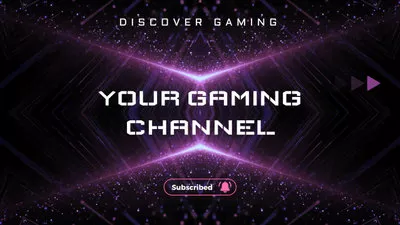
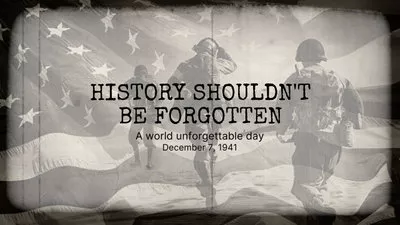
相關閱讀: 如何在iMovie中修改影片比例【 iPhone/iPad/Mac 】>
第一部分:如何在iMovie中給標題添加打字機效果
雖然iMovie本身提供的標題動效中沒有打字機效果,但是你仍然可以使用Keynote來達到目的。
Keynote是一款演示文稿軟體,在文字效果方面頗有建樹。你可以輕鬆編輯字體、背景色、尺寸以及文字效果。使用Keynote,你可以製作複雜的打字機效果並應用到iMovie中。
接下來我們會展示如何使用Keynote製作打字機效果以及如何把它添加到iMovie影片中。
通過Keynote給iMovie影片的文字添加打字機效果
第二部分:如何使用iMovie替代軟體添加打字機效果
除了Keynote,你還可以使用另一種更簡單的辦法給文字添加打字機效果,那就是使用iMovie的替代軟體 - FlexClip。
FlexClip提供包括打字機效果的許多酷炫文字效果,還有許多預設的文本樣式,像是字幕條、婚禮標題、新聞標題、對話框、標注樣式等等。
那麼重點來了:如何給影片中的文字添加打字機效果呢?一起來看看具體步驟吧!只需要三步哦!
步驟1:打開FlexClip並導入影片
你可以點擊【立即開始】按鈕直接進入FlexClip編輯頁面,也可以先查看範本並挑選一個喜歡的設計來幫助你。
在左側工具欄點擊【媒體】,導入需要用到的影片、照片和音樂。你也可以直接拖動上傳或者通過手機掃碼上傳素材。然後將素材添加到時間軸上。
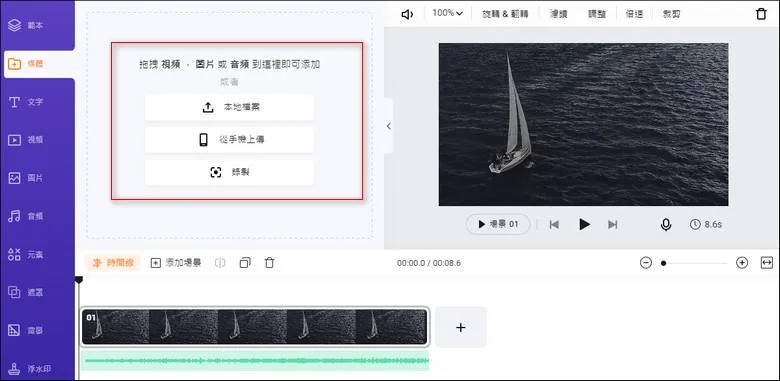
圖片:導入影片
步驟2:鍵入文字
將素材全部添加到時間軸後,點擊左側的【文字】按鈕,選擇一個喜歡的樣式並添加到畫布中。雙擊文本框即可輸入文字,然後根據具體需求調整風格、字體、顏色、尺寸等等。
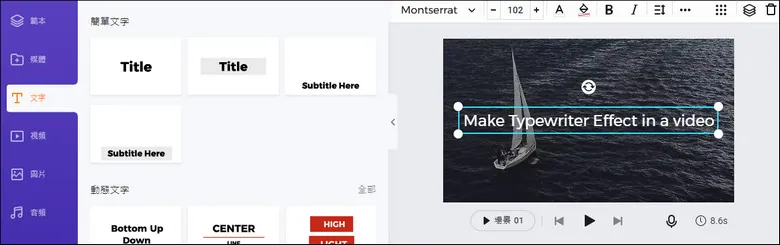
圖片:鍵入文字
步驟3:添加打字機效果
選中文字,在畫布上方的工具欄中點擊【動效】,然後在左側滑動找到打字機效果,點擊並應用。你可以調整打字機效果的速度以及時間。這樣,整個效果就設置好了。是不是很簡單呢?
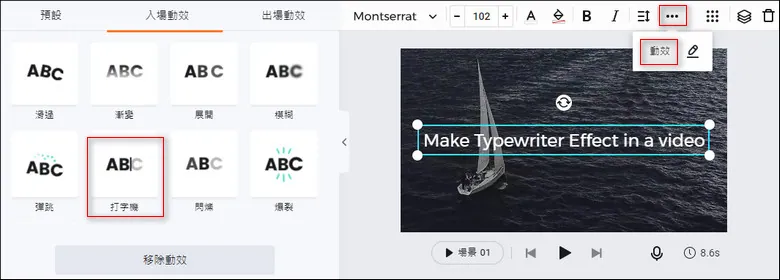
圖片:添加打字機效果
結語
以上就是關於不使用iMovie給文字添加打字機效果的全部內容了,相信你已經學會了。那麼,現在就趕緊打開FlexClip免費試試吧!即使沒有任何經驗也可以做出讓人驚豔的影片效果哦!


